用友u8-851A版会计电算化操作步骤
用友会计电算化步骤

用友会计电算化步骤1. 打开系统处理软件——点击注册系统——再按确定健2. 点击权限中的用户——增加用户——选定相应的角色和角色名称3. 点击账套中的建立——填写账套号、账套名称,账套路每径、启用日期,不用勾是否集团账套——点击下一步——单位名称——下一步——账套主管应为本单位账套主管——下一步——4. 分类编码方案(保存—退出)——数据精度定义(确定)——系统启用(单击总账—时间为该年度的1月1日)——退出5. 点击系统管理中的权限——对出纳人员进行权限设置(出纳签字、银行对账)——对会计人员进行权限设置(凭证处理中的填制凭证、期末、账表、UFO报表)——退出6. 打开企业门户——操作员主管、操作时间当年的期末——点击确定7. 点击总账——设置(会计科目)——编辑中的指定科目——现金总账科目(库存现金)——银行总账科目(银行存款)——确定——再点击增加-增加新科目8. 点击期初余额录入——再单去试算——退出9. 凭证类别——选定收、付、转(确定)——退出10. 结算方式——点击增加按钮增加支票、现金支票、转账支票——退出11. 选项——凭证——出纳凭证必须由出纳签字——编辑——确定12. 退出总账——重注册——操作员会计操作时间期末——打开总账——系统菜单-凭证-填制凭证——正确选择凭证字和制单日期——退出—重注册——操作员出纳操作日期期末——打开总账——凭证出纳签字——退出—重注册——操作员账套主管操作日期期末——打开总账——凭证-凭证审核——记账——退出13. 审核、记账、结账:一月份:重注册——操作员-操作日期期初——记账——退出——重注册——操作员会计——期末-转账定义-期间损益——转账生成(保存)——退出——重注册——操作员账套主管——凭证审核——记账——结账14. 二月份类同一月份:15. 三月份:重注册——操作员账套主管日期期末——记账——退出——重注册——-操作员会计——期末——转账定义——期间损益——转账生成(保存)——退出——重注册——操作员账套主管日期期末——凭证审核——记账16. 查账操作员账套主管不变:打开UFO报表——设置UFO报表的格式并保存到相应的文件夹17. 同时打开总账——账表(科目账-总账)分别查找需要找的科目余额把相应的数值填入报表中——退出18. 银行对账:重注册——操作员出纳日期期末——打开总账——出纳——银行对账-银行对账期初录入(注:启用日期一般为对账月份的月初)-填制调节前余额-点击对账单期初未达项-增加(只填不定期对账前几个月的账即可,不用输入当月的)——调整后余额平衡即可——退出——点击银行对账单——输入三月份的银行对账即可——退出——再点击银行对账(进入之后点击左上角的对账,全部数据对账好后即可退出)——再点击核销银行账——确定——退出19. 重注册——操作员会计日期期末——打开UFO报表——新建报表模块——点击菜单栏上的格式-报表模块-所在行业(新会计制度科目)-财务报表(资产负债表或利润表)——保存到相应的文件夹里20. 整账套已完成。
会计电算化操作步骤
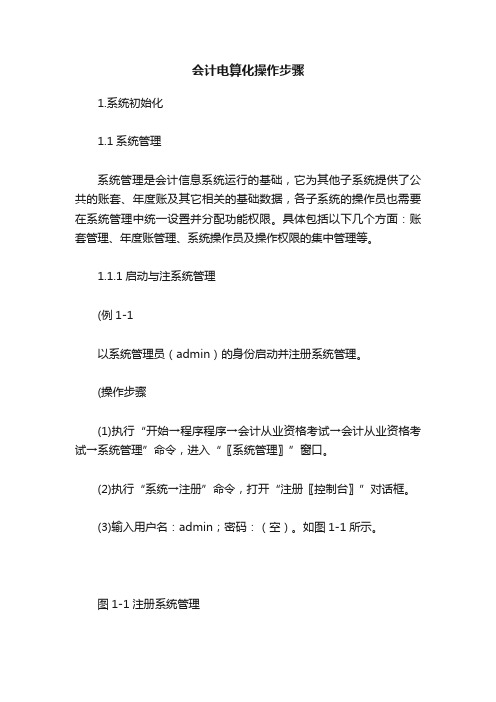
会计电算化操作步骤1.系统初始化1.1系统管理系统管理是会计信息系统运行的基础,它为其他子系统提供了公共的账套、年度账及其它相关的基础数据,各子系统的操作员也需要在系统管理中统一设置并分配功能权限。
具体包括以下几个方面:账套管理、年度账管理、系统操作员及操作权限的集中管理等。
1.1.1启动与注系统管理(例1-1以系统管理员(admin)的身份启动并注册系统管理。
(操作步骤(1)执行“开始→程序程序→会计从业资格考试→会计从业资格考试→系统管理”命令,进入“〖系统管理〗”窗口。
(2)执行“系统→注册”命令,打开“注册〖控制台〗”对话框。
(3)输入用户名:admin;密码:(空)。
如图1-1所示。
图1-1注册系统管理(4)单击“确定”按钮,以系统管理员身份注册进入系统管理。
(操作演示参见“操作演示\1\1-1.htm”。
(说明系统只允许以两种身份注册进入系统管理。
一是以系统管理员(admin)的身份,二是以账套主管的身份。
1.以系统管理员的身份注册系统管理系统管理员负责整个应用系统的总体控制和维护工作,可以管理该系统中所有的账套。
以系统管理员身份注册进入,可以进行账套的建立、引入和输出,设置操作员和权限,监控系统运行过程,清除异常任务等。
2.以账套主管的身份注册系统管理账套主管负责所选账套的维护工作。
主要包括对所管理的账套进行修改、对年度账的管理(包括创建、清空、引入、输出以及各子系统的年末结转),以及该账套操作员权限的设置。
1.1.2建立企业核算账套(例1-2建立账套。
(1)账套信息账套号:800;账套名称:阳光有限责任公司;采用默认账套路径;启用会计期:2011年1月;会计期间设置:1月1日至12月31日。
(2)单位信息单位名称:阳光有限责任公司;单位简称:阳光公司。
(3)核算类型该企业的记账本位币为人民币(RMB);企业类型为工业;行业性质为2007年新会计准则;账套主管为demo;按行业性质预置科目。
会计电算化软件应用操作步骤说明

会计电算化软件应用操作步骤一、启动系统治理1.启动:执行“开始”—“程序”—“用友ERP-U8”—“系统服务”—“系统治理”命令,进入“用友 ERP-U8〖系统治理〗”窗口。
2.登录系统治理以系统治理员 Admin 的身分注册系统治理。
执行“系统”—“注册”命令,打开“注册〖系统治理〗”对话框。
3.增加操作员执行“权限”—“用户”命令,进入“用户治理”窗口单击工具栏中的“增加”按钮,打开“增加用户”对话框。
按表中所示资料输入用户。
4.建立账套执行“账套”—“建立”命令,打开“创建账套”对话框。
输入账套信息5.财务分工执行“权限”—“权限”命令,进入“操作员权限”窗口。
二、基础档案设置以主管“李力”的身份注册1.启动企业门户2.进行基础设置;3.设置部门档案;4.设置职员档案;5.设置客户分类;6.设置供应商分类;7.地区分类;8.设置客户档案;9.设置供应商档案;10.设置外币及汇率;11.设置结算方式;12.设置开户银行三、总账系统初始设置的具体应用以主管“李力”的身份(一)启动与注册(进入总账)(二)设置总账操纵参数(三)设置基础数据1.建立会计科目—增加明细会计科目、修改、删除会计科目建立会计科目—指定会计科目(假如不指定,出纳无法签字)2.设置凭证类不3.项目目录设置项目目录—定义项目大类、指定核算科目、项目分类定义、定义项目目录(四)输入期初余额1.输入总账期初余额2.输入辅助账期初余额3.试算平衡(五)数据权限分配四、总账系统日常业务处理以会计“赵军”的身份注册进入总账系统(一)凭证治理1.填制凭证;查询凭证;修改凭证;冲销凭证;删除凭证;作废凭证;整理凭证2.出纳签字(以出纳“王红”的身份重新注册总账系统)3.审核凭证(以主管“李力”的身份重新注册总账系统)4.凭证记账5.取消记账(需要才做:激活“恢复记账前状态”菜单)在总账初始窗口,执行“期末”—“对账”命令,进入“对账”窗口。
会计电算化实务(用友U8操作教程)

2017/11/16
会计电算化
24
第二章 系统管理 2.3.1建立账套
什么是建立账套 指企业应用用友ERP-U872应用系统前,首先 需要在系统中建立企业的基本信息、核算方法、 编码规则等,称之为建账,然后用系统进行日
常业务处理。
2017/11/16
会计电算化
25
第二章 系统管理 2.3.1建立账套
2017/11/16 会计电算化 38
第二章 系统管理 2.3.2修改账套
2017/11/16
会计电算化
39
第二章 系统管理 2.3.3账套的输出与引入
工作任务:将100账套备份到“D:\100账套备 份”文件夹中 步骤: 1.以系统管理员身份进入系统管理界面—账套— 输出—账套号—选择[100 ]上海同达有限公司
2017/11/16
会计电算化
11
第二章 系统管理 2.1.3启动系统管理并注册
2017/11/16
会计电算化
12
第二章 系统管理 2.1.3启动系统管理并注册
2017/11/16
会计电算化
13
第二章 系统管理 2.1.3启动系统管理并注册
2017/11/16
会计电算化
14
第二章 系统管理 2.1.3启动系统管理并注册
操作过程
6.单击“确定”按钮,再点击“取消”按钮打开“数据精度” 对话框。
2017/11/16
会计电算化
34
第二章 系统管理 2.3.1建立账套
操作过程
7.单击“确认”按钮,系统弹出“上海同达有限公司:[100] 建立成功”提示“是否现在进行系统的启用设置”
2017/11/16
会计电算化软件用友软件U8教程(包你学会)

用友软件U852教程一、系统管理模块:1、建立账套:蓝梦有限公司(简称蓝梦公司,账套号666),账套启用日期:2010年1月;地址:北京学院路甲2号;法人代表:郑和平;联系电话及传真:58581177;电子邮件:master@;税号:110108*********;该公司为股份制企业,主要从事教育工具制作、发行及相关配套商品的经营与推广活动。
记账本位币为“人民币”;企业类型为“工业”;行业性质为“2007年新会计制度科目”;采用“按行业性质预置科目”。
要求客户、供应商、存货进行分类,有外币核算业务。
编码规则:会计科目编码级次42222;客户权限组级次234;客户分类编码级次124;部门编码级次122;结算方式编码级次12。
数据精度:存货与开票单价小数位为4,其余为2.不进行系统启用。
操作提示:以ADMIN(系统管理员)的身份登录系统管理1.开始——程序——用友——系统服务——系统管理,系统——注册,操作员为ADMIN。
2.账套——建立2、增加操作员及设置其权限:(1) 01赵达权限:账套主管。
(2) 02 钱有财权限:·具有总账的全部操作权限;·具有应收系统、应付系统、固定资产和工资系统的全部操作权限。
(3) 03孙淑芬权限:·具有采购管理、销售管理、库存管理、存货管理系统的全部操作权限。
(4) 04 李纳权限:具有出纳签字权、出纳的操作权限。
操作提示:增加操作员:权限——用户——增加设置权限:权限——权限注意:设置权限应该先选择账套,再选择人员,再设置权限。
3、输出账套:在电脑的E盘下新建一个以自己名称命名的文件夹,并将666账套输出到自己的文件夹中。
操作提示:账套——输出4、引入账套:将备份的账套引入。
操作提示:账套——引入5、修改账套:以账套主管的身份登录系统管理,对账套进行修改,将账套名称更改为“北京蓝梦有限公司”。
操作提示:以账套主管的身份登录系统管理,账套——修改。
会计电算化用友软件操作流程讲解

会计电算化用友软件操作流程讲解一、基础设置1.创建账套:打开用友软件,选择“账套管理”功能模块,点击“新建”按钮,按照系统提示填写账套信息,包括账套名称、期间设置、会计核算体系等。
2.设置核算项目:点击“科目设置”功能模块,根据企业的实际情况设置会计科目,包括资产、负债、共同、权益、成本、损益等科目。
二、日常操作1.录入凭证:点击“会计凭证录入”功能模块,选择“新增”按钮,按照凭证模板填写凭证信息,包括凭证日期、摘要、科目编码和金额等。
2. 复制凭证:使用快捷键Ctrl+C复制凭证,然后使用快捷键Ctrl+V粘贴凭证,用于同一科目相同金额的凭证录入。
3.删除凭证:选中要删除的凭证,点击右键,选择“删除”菜单,系统会提示确认操作,点击“是”即可删除该凭证。
4.查询和修改凭证:点击“凭证查询”功能模块,按照凭证号、凭证日期等查询条件进行凭证查询,选中要修改的凭证,双击进入修改界面修改凭证内容。
三、报表查询1.查询余额:点击“科目余额查询”功能模块,选择查询条件(如会计期间、科目编码),系统会列出相应科目的期初余额、借方发生额、贷方发生额和期末余额等信息。
2.查询总账:点击“总账查询”功能模块,选择查询条件(如会计期间、科目编码),系统会列出相应科目在不同期间的借贷发生额、余额等信息。
3.查询明细账:点击“明细账查询”功能模块,选择查询条件(如会计期间、科目编码),系统会列出相应科目在不同期间的单笔明细发生额、余额等信息。
四、报表输出1.打印报表:选择需要打印的报表,点击右键,选择“打印”菜单,系统会自动弹出打印设置对话框,设置好打印机和打印份数等参数后,点击“确定”即可打印报表。
2. 导出报表:选择需要导出的报表,点击右键,选择“导出Excel”或“导出PDF”菜单,系统会将报表导出为Excel或PDF格式的文件,可进行保存或其他操作。
五、财务报告1.编制报表:点击“财务报表编制”功能模块,选择需要编制的财务报表,系统会自动生成财务报表并显示在界面上。
会计电算化用友财务软件操作流程及注意事项

会计电算化考试用友财务软件操作流程及注意事项一、操作步骤:1. 新建账套注意:启动“系统管理”,打开:“系统管理”窗口,“系统—注册”,以系统管理员admin注册,密码为空—确认.(注:启动“系统管理”可以利用桌面上的快捷方式启动,也可以从考试软件环境中启动)(1) 增加操作员“权限—操作员”,增加两个操作员(a,b),编号为字母(1,2),姓名为字母(jz,fh)。
密码空,其他默认。
这个地方操作员名称可以随意取,但编号要记清楚,我们后面要使用这两个操作员(2)建立账套“账套-建立”,出现“创建账套”窗口。
必需新建账套,系统自带[999]演示账套不能用于考试。
A、账套信息:只输账套名称,字母即可(账套号、账套路径、启用会计期,系统默认)B、单位信息:单位名称(看试题中的单位名称,四字简写,此处最好记住,后面生成报表要用到,其他项不输入)C、核算类型:本币代码:RMB 默认本币名称:人民币默认企业类型:工业(默认项若不是“工业”,则需要自己选择。
)行业性质:新会计制度科目(默认项若不是“新会计制度科目”,则需要自己选择。
)账套主管:默认账套主管为demo ,其密码为demo,建议不要使用此默认账套主管,将其修改为前面建立的操作员之一。
这个地方也可以先不用操作,因为后面我们要改权限.按行业性质预置科目:默认是选中的,不要修改这个地方比较关键关系到后面的科目代码是否正确,如果这个地方错了,后面基本上不得分。
因为科目代码都错了.D、基础信息:可不填E、分类编码方案: 默认F、数据精度定义:默认G、启用账套系统启用时可只启用总账,日期默认.(3)赋予操作员权限“权限—权限”,把两个操作员也设置为账套主管。
(注:既把两个操作员都设置为账套主管)注意看清是否对应刚建立的账套。
补充知识:账套删除仍在系统管理界面点击账套――点击输出打开账套输出对话框――选择所需删除账套并在删除选择框中打“√”后确定即可。
注意:以上这一工作要谨慎操作!!!2.设置凭证类别、增加会计科目、录入期初余额并试算平衡启动“用友通”用户名:输入操作员编号(自己建立的两个操作员之一)密码:输入完操作员编号按回车键,在“账套"后将显示该操作员能使用的账套,即自己建立的账套选择自己建立的账套和会计年度、操作日期(默认的即可)(1)设置凭证类别“基础设置—财务-凭证类别”,类别选默认的“记账凭证" (2)增加会计科目“基础设置—财务-会计科目”,注意看,4位的科目代码就是我们刚才预置进来的,会计科目增修界面,增加按钮或右击增加依据试题给出的科目,只输入科目编码与二级科目名称,有数量核算的还要选择数量核算,并填入数量单位(吨,件).特别说明:A目前考试实务题目说明中给出的会计科目及编码仍是新会计制度科目而不是2007新准则会计科目(2008版会计基础教材中的科目表是2007新准则会计科目);B“新会计制度科目"一级科目编码是4位的,如:1001现金,如果你在会计科目设置窗口看到的一级科目编码是3位的,则说明上面建立账套时:核算类型:企业类型:工业,行业性质:新会计制度科目”步骤选择错误,退出用友通,重新建立账套。
会计电算化用友软件操作流程

3.设置权限 (1)设置明细权限:仍在系统管理界面点击 权限――点击权限打开操作员权限对话框―― 在画面右上角选择所需账套――在左边选择所 需操作员――点击增长按钮打开增长权限对话 框――在左边选择产品分类(例如双击总账变 成蓝色即已授予权限)――在右边选择明细权 限设好后按拟定按钮即可。 (2)设置账套主管:仍在系统管理界面点击 权限――点击权限打开操作员权限对话框―― 在画面右上角选择所需账套――在账套主管选 择框中打“√”后拟定即可。
2.建立新账套 仍在系统管理界面点击账套――点击建 立打开账套信息对话框――输入账套号 及账套名称――选择会计启用期间(一 经拟定不可更改)――点击下一步按钮 ――输入单位信息――点击下一步按钮 ――选择核实类型(一经拟定不可更改) ――设置基础信息是否分类――点击完 毕按钮――设置分类编码方案――设置 小数点位数――创建账套完毕。
2.取数 打开全部需
报表并将左下角“ 格式”状态转换为 “数据”状态 ――“数据”菜单 ――关键字录入 ――年、月、日拟 定即可取数并生成
数据报表。
结束语
一、时间:120分钟。 二、分数:总分100分,客观题和业务题各占50分,分别得到30分或以上 为合格。 三、题型:客观题和实务题。 四、内容:客观题:计算机基础知识、windows、word、excel、网络、 计算机安全、会计电算化理论。实务题:用友软件操作。 五、做题顺序:先实务题,后客观题。 六、题量:客观题分为:单项选择题、多选题、是非题;
第二章 账套日常维护
1.账套备份(画面中输出即为备份) 仍在系统管理界面点击账套
――点击输出打开账套输出对话框 ――选择所需输出账套――点击拟 定按钮――系统将自支处理压缩及 拷贝进程――选择要备份旳目旳盘 ――选择所要备份旳目旳文件夹并 双击打开该文件夹――按拟定按钮 即完毕备份。
会计电算化通用财务软件操作步骤用友ERP-U8

会计电算化通用财务软件操作步骤用友ERP-U8会计电算化行政事业单位会计本软件为用友U8财务软件用友ERP-U8年终转帐要提前定义步骤:业务工作——财务会计——总账——期末——转账定义——自定义转账——增加——转账序号(0001)——转账说明(摘要:结转收入)——确定结转收入总账科目余额:增行——科目编码(一级科目)——例如:选中收入下的拔入经费(显示的是科目编码)——方向(借)——金额公式{左边是期末余额,右边相对应的是Qm( )}——下一步——期间选(年)——方向(贷)——完成结转收入明细科目余额:增行——明细科目——选中明细科目——方向(借)——金额公式{左边是期末余额,右边相对应的是Qm( )}——下一步——期间选(年)——方向(贷)——完成增加完全部的收入科目后:还是增行——摘要填结转收入——选中事业结余(基本支出)——方向(贷)——金额公式{期末余额——左边是取对方科目计算结果,右边对就的是JG()}——下一步——期间(年)——方向(借)——完成最后退回后,点转账生成。
增加前面的收入科目时有一个方向(借)的意思是将收入的贷方余额计入借方,在金额公式中又有一个方向(贷),这个方向是指该科目的余额在贷方,在这里是提取它的贷方余额。
在最后事业结余行中前面有一个方向(贷)是指将收入贷方余额转入本科目贷方,后面在金额公式中的方向(借)意思是取对方科目的计算结果。
结转支出方式和上面一样,方向相反。
项目收入支出只能结转到事业结余的项目收入支出,不可结转到基本收入支出。
注意提取的数据只能提记账后的数据。
每月应打印资产债表,余额表(要把科目的把有级次选中),个人往来余额表(包括个人科目余额表)。
期末要打印总账,明细账,个人往来,有多栏式明细账,就不用打三栏明细账。
打印多栏式明细账:要设页边距,留出装订边距账表——科目账——多栏式明细账——期初(增加)——选中一个——自动编制——分析方式——金额(有期初数要把金额变为余额)月末生成资产负债表:提取数据必须是记帐后的数据。
会计电算化基本操作流程(用友版)
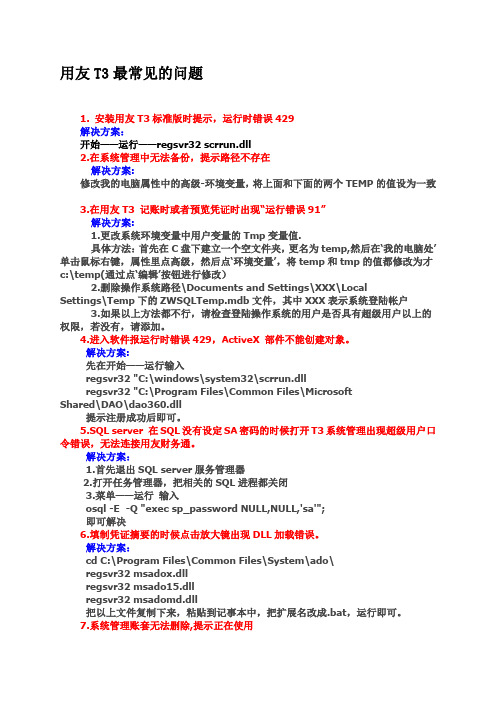
用友T3最常见的问题1. 安装用友T3标准版时提示,运行时错误429解决方案:开始——运行——regsvr32 scrrun.dll2.在系统管理中无法备份,提示路径不存在解决方案:修改我的电脑属性中的高级-环境变量,将上面和下面的两个TEMP的值设为一致3.在用友T3 记账时或者预览凭证时出现“运行错误91”解决方案:1.更改系统环境变量中用户变量的Tmp变量值.具体方法:首先在C盘下建立一个空文件夹,更名为temp,然后在‘我的电脑处’单击鼠标右键,属性里点高级,然后点‘环境变量’,将temp和tmp的值都修改为才c:\temp(通过点‘编辑’按钮进行修改)2.删除操作系统路径\Documents and Settings\XXX\LocalSettings\Temp下的ZWSQLTemp.mdb文件,其中XXX表示系统登陆帐户3.如果以上方法都不行,请检查登陆操作系统的用户是否具有超级用户以上的权限,若没有,请添加。
4.进入软件报运行时错误429,ActiveX 部件不能创建对象。
解决方案:先在开始——运行输入regsvr32 "C:\windows\system32\scrrun.dllregsvr32 "C:\Program Files\Common Files\MicrosoftShared\DAO\dao360.dll提示注册成功后即可。
5.SQL server 在SQL没有设定SA密码的时候打开T3系统管理出现超级用户口令错误,无法连接用友财务通。
解决方案:1.首先退出SQL server服务管理器2.打开任务管理器,把相关的SQL进程都关闭3.菜单——运行输入osql -E -Q "exec sp_password NULL,NULL,'sa'";即可解决6.填制凭证摘要的时候点击放大镜出现DLL加载错误。
解决方案:cd C:\Program Files\Common Files\System\ado\regsvr32 msadox.dllregsvr32 msado15.dllregsvr32 msadomd.dll把以上文件复制下来,粘贴到记事本中,把扩展名改成.bat,运行即可。
会计电算化应用(用友软件)基础操作题带步骤
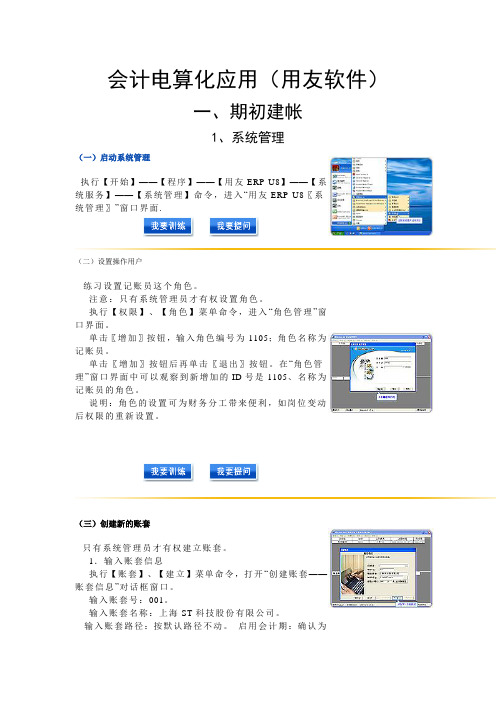
会计电算化应用(用友软件)一、期初建帐1、系统管理(一)启动系统管理执行【开始】——【程序】——【用友ERP-U8】——【系统服务】——【系统管理】命令,进入“用友ERP-U8〖系统管理〗”窗口界面.(二)设置操作用户练习设置记账员这个角色。
注意:只有系统管理员才有权设置角色。
执行【权限】、【角色】菜单命令,进入“角色管理”窗口界面。
单击〖增加〗按钮,输入角色编号为1105;角色名称为记账员。
单击〖增加〗按钮后再单击〖退出〗按钮。
在“角色管理”窗口界面中可以观察到新增加的ID号是1105、名称为记账员的角色。
说明:角色的设置可为财务分工带来便利,如岗位变动后权限的重新设置。
(三)创建新的账套只有系统管理员才有权建立账套。
1.输入账套信息执行【账套】、【建立】菜单命令,打开“创建账套——账套信息”对话框窗口。
输入账套号:001。
输入账套名称:上海ST科技股份有限公司。
输入账套路径:按默认路径不动。
启用会计期:确认为2008年1月。
会计期间:按自然日历。
确认无误后,单击〖下一步〗按钮,进入“创建账套——单位信息”窗口。
2.输入单位信息按给定资料对号录入或选择。
确认无误后单击〖下一步〗按钮,进入“创建账套——核算类型”窗口。
3.输入核算类型按给定资料对号录入或选择。
确认无误后单击〖下一步〗按钮,进入“创建账套——基础信息”窗口。
4.输入基础信息单击〖完成〗按钮,系统弹出“可以创建账套了么?”的确认对话框,单击〖是〗按钮,稍候片刻,出现“分类编码方案”对话框窗口,按资料要求进行勾选。
5.确定分类编码方案单击〖确定〗按钮,进入“数据精度定义”对话框。
按所给资料,修改系统默认值。
6.定义数据精度同意默认数据精度,单击〖确认〗按钮,系统提示账套创建成功。
7.系统启用系统提示账套创建成功,单击〖是〗按钮后,进入“系统启用”对话窗口。
勾选GL(总账)前的方框,弹出日历对话框,单击〖确定〗按钮,再单击〖是〗按钮,进行再次确认。
会计电算化操作流程

用友软件操作流程一、建立账套:进入系统管理→系统→注册:用户名输入“admin”(大小写都可),确定权限→操作员→增加:输入编号和自己的名字账套→建立:输入账套号、账套名称(即单位名称)及单位相关信息,选择会计日期(从几月份开始做账)、企业类型、行业性质(新会计制度科目)、账套主管(选择主管的名字),选择客户、供应商是否分类(如果往来单位比较多则建议分类),是否需要外币核算等(请根据自己实际情况进行选择)。
二、设置基础档案进入【用友通】,输入人员的编号(注意不是名字而是编号!)选择要操作的账套和操作日期(操作日期一般建议选择操作月份的最后一天)。
1、公共档案(请根据实际需要选择是否录入)点击【部门档案】,输入部门编码(注意查看编码规则)和部门名称。
完成后退出。
点击【职员档案】,输入职员编号、职员名称和所属部门(所属部门可点击放大镜从部门档案中选取)。
完成后退出。
点击【摘要】,输入常用摘要编码和常用摘要正文(建议输入10个左右的常用摘要)。
完成后退出2、总账点击【凭证类别】:根据自己手工习惯选择即可,一般建议选择【记账凭证】。
点击【会计科目】:增加和修改会计科目:一般常用的会计科目软件已经设置,只需增加一些明细科目及设置辅助核算即可。
点击【客户分类】:输入类别编码和类别名称(类别编码注意看编码原则)保存后退出。
点击【客户档案】:在末级客户分类点击增加,在客户档案卡片中输入客户编号、客户名称和客户简称。
完成后退出。
(若往来单位比较多,则可通过下载EXCEL表格导入)供应商分类和供应商档案同上。
三、账务处理:1、填制凭证:增加凭证:点击【填制凭证】在凭证中点击【增加】然后选择凭证类别(若之前设置了【记账凭证】,则默认即为【记】),选择制单日期(默认为软件登入日期,可修改),录入单据数量(可写可不写)。
录入凭证分录,分录中摘要和会计科目均可以通过放大镜从软件中选取。
完成后点击【保存】。
修改凭证:点击【填制凭证】找到所要修改的那张凭证,直接修改即可,修改完后点击【保存】。
会计电算化的具体操作步骤
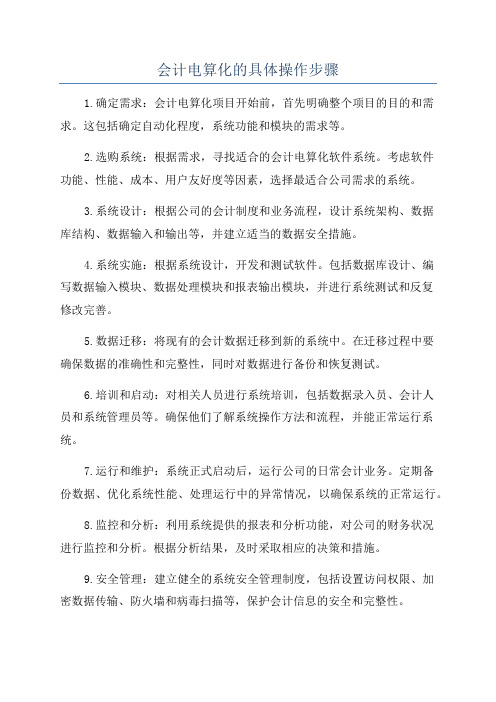
会计电算化的具体操作步骤1.确定需求:会计电算化项目开始前,首先明确整个项目的目的和需求。
这包括确定自动化程度,系统功能和模块的需求等。
2.选购系统:根据需求,寻找适合的会计电算化软件系统。
考虑软件功能、性能、成本、用户友好度等因素,选择最适合公司需求的系统。
3.系统设计:根据公司的会计制度和业务流程,设计系统架构、数据库结构、数据输入和输出等,并建立适当的数据安全措施。
4.系统实施:根据系统设计,开发和测试软件。
包括数据库设计、编写数据输入模块、数据处理模块和报表输出模块,并进行系统测试和反复修改完善。
5.数据迁移:将现有的会计数据迁移到新的系统中。
在迁移过程中要确保数据的准确性和完整性,同时对数据进行备份和恢复测试。
6.培训和启动:对相关人员进行系统培训,包括数据录入员、会计人员和系统管理员等。
确保他们了解系统操作方法和流程,并能正常运行系统。
7.运行和维护:系统正式启动后,运行公司的日常会计业务。
定期备份数据、优化系统性能、处理运行中的异常情况,以确保系统的正常运行。
8.监控和分析:利用系统提供的报表和分析功能,对公司的财务状况进行监控和分析。
根据分析结果,及时采取相应的决策和措施。
9.安全管理:建立健全的系统安全管理制度,包括设置访问权限、加密数据传输、防火墙和病毒扫描等,保护会计信息的安全和完整性。
10.系统改进与升级:定期评估现有系统的性能和使用效果,根据需求和技术发展,进行系统改进和升级,以适应公司发展和业务的变化。
通过以上步骤,会计电算化可以提高会计工作的效率和准确性,降低成本,提供及时和准确的财务信息,为企业的经营决策提供有效支持。
同时,需要注意系统安全和及时的维护与更新,保证持续稳定地运行。
会计电算化(用友U8操作教程)较全
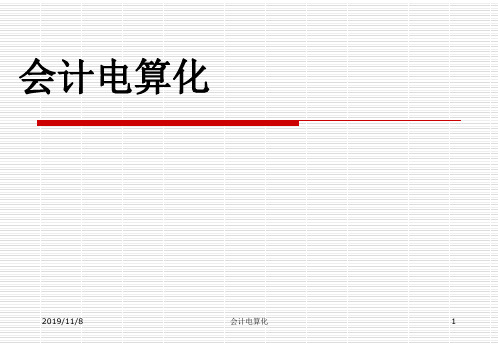
数据精度:存货与开票单价小数位为4,其余为2. 不进行系统启用。
2019/11/8
会计电算化
17
模块二 建立企业的核算体系 2.1 建立账套:
操作提示:以ADMIN(系统管理员)的身份登 录系统管理
会计电算化
2019/11/8
会计电算化
1
教材的内容结构
正文部分: 会计电算化的准备工作(2个项目) 建立企业的核算体系(3个项目) 系统初始化(5个项目) 日常账务处理(2个项目) 期末业务处理(2个项目) 报表的处理(5个项目)
2019/11/8
会计电算化
2
模块一 会计电算化的准备工作——1用友软件的 安装
2019/11/8
会计电算化
4
务器安装在一台计算机上,而将客户端安装在另 一台计算机上。
(3)网络应用模式且有两台服务器。将数据库服 务器、应用服务器和客户端分别安装在不同的三 台计算机上。
2019/11/8
会计电算化
5
1.2.2 安装步骤:
第一步,首先安装数据库SQL Server2000, 最好是个人版,此版在多个操作系统上适用。并 要记好SA密码。装完后,重启系统,并启动 SQL Server 服务管理器。
2019/11/8
会计电算化
21
模块二 建立企业的核算体系 2.1 建立账套:
基础信息: 无存货分类;无客户分类;无供应商 分类;无外币核算
2019/11/8
会计电算化
22
模块二 建立企业的核算体系 2.1 建立账套:
会计电算化操作流程
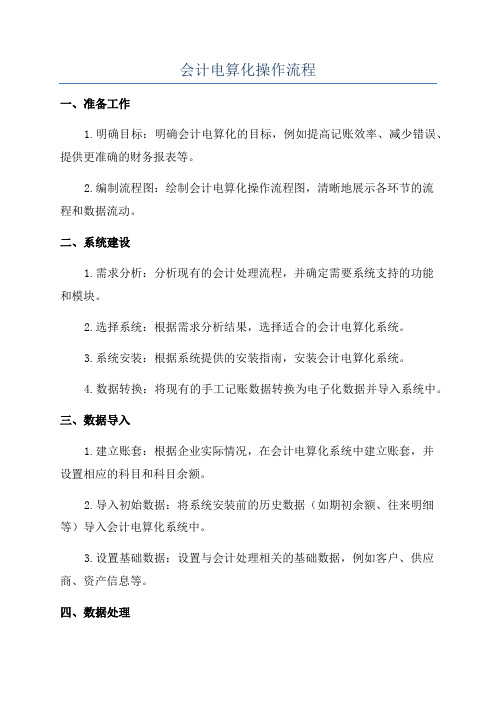
会计电算化操作流程一、准备工作1.明确目标:明确会计电算化的目标,例如提高记账效率、减少错误、提供更准确的财务报表等。
2.编制流程图:绘制会计电算化操作流程图,清晰地展示各环节的流程和数据流动。
二、系统建设1.需求分析:分析现有的会计处理流程,并确定需要系统支持的功能和模块。
2.选择系统:根据需求分析结果,选择适合的会计电算化系统。
3.系统安装:根据系统提供的安装指南,安装会计电算化系统。
4.数据转换:将现有的手工记账数据转换为电子化数据并导入系统中。
三、数据导入1.建立账套:根据企业实际情况,在会计电算化系统中建立账套,并设置相应的科目和科目余额。
2.导入初始数据:将系统安装前的历史数据(如期初余额、往来明细等)导入会计电算化系统中。
3.设置基础数据:设置与会计处理相关的基础数据,例如客户、供应商、资产信息等。
四、数据处理1.日常记账:根据业务发生的实际情况,进行日常的业务记账。
2.财务处理:根据会计制度和法律法规,对记账数据进行财务处理,包括审核、核对和结账等。
3.报表生成:根据需要,生成财务报表、管理报表和业务分析报表等。
五、数据分析和审计1.分析财务数据:利用会计电算化系统提供的数据分析工具,对财务数据进行分析,指导经营决策。
2.内部审计:利用会计电算化系统提供的内部审计模块,进行内部审计工作,发现和预防经济犯罪行为。
3.外部审计:根据法律法规的要求,提供给外部审计机构需要的数据和报表,接受外部审计。
六、日常运维和安全管理1.系统维护:对会计电算化系统进行日常的维护工作,包括对硬件和软件的维护和更新。
2.数据备份:定期对会计电算化系统中的数据进行备份,以防数据丢失或被破坏。
3.权限管理:对会计电算化系统中的用户权限进行控制,保证只有授权人员才能访问敏感数据。
4.数据安全:采取安全措施,保障会计电算化系统中的数据不被篡改、泄露或丢失。
七、培训和评估1.系统培训:对企业员工进行会计电算化系统的培训,使他们能够熟练操作系统并正确处理会计业务。
会计电算化用友软件操作流程15页word

会计电算化用友软件操作流程(图解)1增加操作员:打开系统管理应用程序——权限——操作员——增加2建立账套:打开系统管理应用程序——账套——建立3 设置操作权限:打开系统管理应用程序——权限——权限4 增加会计科目:打开财务应用程序——基础设置——财务——会计科目5 填制并保存付款凭证:打开财务应用程序——总账——凭证——填制凭证——增加——保存6 输入科目的期初余额:打开财务应用程序——总账——设置——期初余额7 查询科目的收款凭证并显示:打开财务应用程序——总账——凭证——查询凭证——选中收款凭证——辅助条件——在科目里查找资本公积8 查询总账然后联查明细账:打开财务应用程序——总账——账簿查询——总账9 设置供应商档案:打开财务应用程序——基础设置——往来单位——供应商档案10 设置凭证类别: 打开财务应用程序——基础设置——财务——凭证类别11 设置部门档案:打开财务应用程序——基础设置——机构设置——部门档案12 审核凭证:打开财务应用程序——总账——凭证——审核凭证13 设置外币及汇率:打开财务应用程序——基础设置——财务——外币种类输汇率时选择浮动汇率14 结账:打开财务应用程序——总账——期末——结账15 修改凭证:打开财务应用程序——凭证——填制凭证——(查找到要修改的凭证)辅助项——修改完后保存16 记账:打开财务应用程序——总账——凭证——记账17 追加表页输入关键字生成报表:打开财务应用程序——打开考生文件夹——打开资产负债表——编辑——追加——表页——数据——关键字——录入——保存18 设置报表单元格行高字体对齐:打开财务应用程序——打开考生文件夹——打开资产负债表——编辑——格式数据状态——格式——行高——格式——单元属性——保存19 设置表尺寸并进行区域划线:打开财务应用程序——打开考生文件夹——打开资产负债表——编辑——格式数据状态——格式——表尺寸——格式——区域划线——保存20 设置单元格关键字和关键字偏移:打开财务应用程序——打开考生文件夹——打开资产负债表——编辑——格式数据状态——数据——关键字(年月日分三次设置)——设置——数据——偏移——保存21 新建报表保存到考生文件夹下:打开财务应用程序——财务报表——新建——保存(重命名)账务取值函数主要有:期末额函数QM(”科目编码”,会计期间)期初额函数QC()发生额函数FS()累计发生额函数LFS()对方科目发生额函数DFS()科目编码:库存现金1001 银行存款1002 其他货币资金1012应收账款1122 其他应收款122122判断并设置单元格计算公式:打开财务应用程序——打开考生文件夹——打开资产负债表——编辑——格式数据状态——数据——编辑公式——单元公式——保存货币资金期末数= QM(”1001”,月)+ QM(”1002”,月)+ QM(”1012”,月)23 调用报表模板:打开财务应用程序——财务报表——文件——新建——格式——报表模板——保存(重命名)24 查询纳税所得申报表:打开财务应用程序——工资——工资类别——打开工资类别——选择正式人员——工资——统计分析——账表——纳税所得申报表25 设置工资类别:打开财务应用程序——工资——工资类别——新建工资类别(如果工资类别里没有新建工资类别这一项就需要先关闭工资类别)26 建立人员档案:打开财务应用程序——工资——工资类别——打开工资类别——工资——设置——人员档案27 设置工资项目:打开财务应用程序——工资——设置——工资项目设置28 设置工资项目计算公式:打开财务应用程序——工资——工资类别——打开工资类别——工资——设置——工资项目设置29 录入工资变动数据:打开财务应用程序——工资——工资类别——打开工资类别——工资——业务处理——工资变动30 查询工资发放条:打开财务应用程序——工资——工资类别——打开工资类别——工资——统计分析——账表——我的表——工资表31 工资费用分配并生成记账凭证:打开财务应用程序——工资——工资类别——打开工资类别——工资——业务处理——工资分摊——制单——保存32 定义工资转账关系:打开财务应用程序——工资——工资类别——打开工资类别——工资——业务处理——工资分摊——工资分摊设置——增加33 录入工资原始数据:打开财务应用程序——工资——工资类别——打开工资类别——工资——业务处理——工资变动34 查询固定资产使用状况分析表:打开财务应用程序——固定资产——账表——我的账表——分析表——固定资产使用状况分析表35 固定资产增加:打开财务应用程序——固定资产——卡片——资产增加——保存36 录入固定资产原始卡片:打开财务应用程序——固定资产——卡片——录入原始卡片——保存37 设置固定资产类别:打开财务应用程序——固定资产——设置——资产类别——增加——保存38 查询所有部门的计提折旧汇总表:打开财务应用程序——固定资产——账表——我的账表——折旧表——部门折旧计提汇总表39 查询固定资产统计表:打开财务应用程序——固定资产——账表——我的账表——统计表——固定资产统计表40 查询某类固定资产明细表:打开财务应用程序——固定资产——账表——我的账表——账簿——单个固定资产明细表——在类别下拉菜单中找到某类41 计提本月固定资产折旧生成凭证:打开财务应用程序——固定资产——处理——计提本月折旧————点凭证——借方固定资产清理1606,贷方累计折旧1602——保存42 资产变动:打开财务应用程序——固定资产——卡片——变动单——原值增加——保存43 查询某类固定资产总账:打开财务应用程序——固定资产——账表——我的账表——账簿——固定资产总账——选择类别44 查询供应商往来余额表:打开财务应用程序——采购——供应商往来账表——供应商往来余额表4546 设置客户档案:打开财务应用程序——基础设置——往来单位——客户档案47 输入期初采购专用发票:打开财务应用程序——采购——采购发票——增加(选择专用发票)——保存48 查询全部客户的客户往来余额表:打开财务应用程序——销售——客户往来账表——客户往来余额表49 查询全部供应商的供应商对账单:打开财务应用程序——采购——供应商往来账表——供应商往来对账单50 将收款单余销售发票进行核销:打开财务应用程序——销售——客户往来——收款结算——点核销——在本次结算中输入核销的金额——保存51 设置供应商档案:打开财务应用程序——基础设置——往来单位——供应商档案52 输入采购专用发票:打开财务应用程序——采购——采购发票——增加(选择专用发票)——保存53 输入销售专用发票:打开财务应用程序——销售——销售发票——增加(选择专用发票)——保存54 对销售发票进行账龄分析:打开财务应用程序——销售——客户往来账表——账龄分析55 输入付款单:开财务应用程序——采购——供应商往来——付款结算56 查询全部客户对账单:打开财务应用程序——销售——客户往来账表——客户对账单。
用友U8使用教程-会计电算化
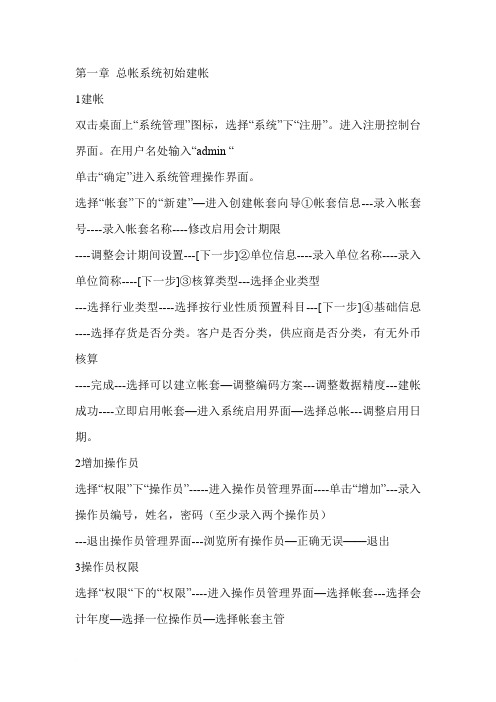
第一章总帐系统初始建帐1建帐双击桌面上“系统管理”图标,选择“系统”下“注册”。
进入注册控制台界面。
在用户名处输入“admin “单击“确定”进入系统管理操作界面。
选择“帐套”下的“新建”—进入创建帐套向导①帐套信息---录入帐套号----录入帐套名称----修改启用会计期限----调整会计期间设置---[下一步]②单位信息----录入单位名称----录入单位简称----[下一步]③核算类型---选择企业类型---选择行业类型----选择按行业性质预置科目---[下一步]④基础信息----选择存货是否分类。
客户是否分类,供应商是否分类,有无外币核算----完成---选择可以建立帐套—调整编码方案---调整数据精度---建帐成功----立即启用帐套—进入系统启用界面—选择总帐---调整启用日期。
2增加操作员选择“权限”下“操作员”-----进入操作员管理界面----单击“增加”---录入操作员编号,姓名,密码(至少录入两个操作员)---退出操作员管理界面---浏览所有操作员—正确无误——退出3操作员权限选择“权限“下的“权限”----进入操作员管理界面—选择帐套---选择会计年度—选择一位操作员—选择帐套主管---选择另一位操作员—增加--(授权)公用目录--(授权)总帐----(授权)其他模块---确定---其余操作员依照上述操作权限。
第二章一.启用总帐双击桌面上的“航天信息AisinoU3企业管理软件”图标---进入注册控制台-----录入用户名编号,密码---选择帐套---修改操作日期---确定---进入“航天信息AisinoU3”企业管理软件”界面二.总帐初始化在基础设置下进行以下操作:1 机构设置方法:部门档案---增加----录入部门编码----录入部门名称---保存职员档案---增加----录入职员编码----录入职员名称---选择所属部门注:录入职员档案之前必须先增加部门,才能录入职员档案2往来单位设置方法:客户分类、客户档案、供应商档案、地区分类设置方法同上3存货设置方法:存货分类、存货档案设置方法同上4 财务设置⑴会计科目设置①新增会计科目—[增加]—录入科目代码—录入科目中文名称---选择辅助核算---确定---增加注意问题:A、科目增加由上至下,逐级增加B、科目一经使用过,增加下级科目时,原科目余额将自动归集至新增的第一个下级科目下C、辅助核算应设置在末级科目上②修改会计科目方法:选择需修改科目单击【修改】或双击该科目—打开修改会计科目窗--【修改】激活修改内容—进行修改—确定—返回注意问题:A、科目未经使用时代码和科目名称均可改B、科目一经使用,代码不可改、科目名称可改③删除会计科目方法:选择需删除科目,单击【删除】或右键单击该科目—删除注意问题:A、科目删除由下至上逐级删除B、科目一经使用则不能删除④指定科目会计科目窗口—编辑【E】--指定科目—0现金总账科目—待选科目栏中选1001现金—点击“>”—送至已选科目栏—0银行存款总账科目—待选科目栏中选1002银行存款—点击“>”送至已选科目栏—确定⑵凭证类别凭证类别窗口—选择记账凭证—确定—退出注意问题:A、若非记账凭证则应设置限制科目B、凭证类别未经使用可删除重新设置,一经使用不可删除⑶收付结算设置结算方式--【增加】--现金结算、现金支票、转账支票、电汇、信汇等其他结算方式—每增加完毕后保存付款条件、开户银行根据企业需要自行设置在总账下进行以下设置5、录入期初余额方法:总账---设置---期初余额---将金额录入在末级科目(白色)金额栏中—对账正确---试算平衡—退出注意问题:A余额应由末级科目录入,上级科目自动累加余额;B使用方向调整备抵帐户坏账准备、累计折旧余额方向为“贷”,方向只能在总账科目调整,若经录入余额后需调整方向应删除余额后再调整余额方向。
用友u8-85a版会计电算化操作步骤2

会计电算化操作详解在进行操作前请将系统时间改为:2007年3月31日,即:双击桌面最下方的“任务栏”最右边的时间→弹出“日期和时间属性” →在对话框中将时间改为:2007年3月31日。
一、初始化账套1、单击“开始”→“程序”→“用友U8.51”→“系统服务”→“系统管理”→单击“系统”菜单→“注册”→输入用户“admin ”→单击“确定”。
(按图1蓝色路径进行操作。
)(图1)在弹出下面对话框中(图2),单击“系统”菜单→“注册”→输入用户“admin ”→单击“确定”。
(图2) (图3) 2、单击“权限”→“用户”(如图4)→单击“增加”(如图5),输入编号001,姓名:输入试卷中所提供的主管人员姓名,如:叶主管等,单击所属角色为“账套主管”单击增加,同样增加002和003(此二位操作员可不设“角色”。
),单击“退出”,→单击退出→返回到图3界面。
(图4) (图5) 3、单击“账套”(如图4界面)→单击“建立”→输入试卷中所提供的账套号,如169,账套名称为试卷中所提供的单位名称,如“功亲设备制造厂”,在“启用会计期间”输入2007-01(此处输入非常关键,如输入错误将严重影响下在的有关操作,并不能完成考试)(如【最新资料,Word 版,可自由编辑!】在操作员处输入“admin ”后,单击单击此处的“系此处单击“用户”后将会弹出“用户管在此点进击“增加”图6),单击“下一步”,在弹出的对话框中输入试卷中所提供的单位名称(如图7),如:“功亲设备制造厂”→单击“下一步”,图6图7图8 在弹出的对话框(如图8)选择行业为工业, 行业性质为2007年新会计制度科目(在平常练习中选择“新会计制度科目”),选择“按行业性质预置会计科目”,即将其前面的小方框中标记上“√”,账套主管选择试卷中所提供的主管姓名,如“叶主管”。
单击“下一步”→单击“下一步”→单击“完成”→在弹出的一个提示框中选择是并单击“是”→输入会计科目编码为42222按“ENTER ”→单击“保存”→单击“退出”→单击“关闭” 在弹出的对话框中(图9)→必须选择“是”图9图10 单击总账前的小方框使其在框中打“√” (如图10)→选择日期为2007-01-01→单击“确定”→单击“退出”→返回图4。
- 1、下载文档前请自行甄别文档内容的完整性,平台不提供额外的编辑、内容补充、找答案等附加服务。
- 2、"仅部分预览"的文档,不可在线预览部分如存在完整性等问题,可反馈申请退款(可完整预览的文档不适用该条件!)。
- 3、如文档侵犯您的权益,请联系客服反馈,我们会尽快为您处理(人工客服工作时间:9:00-18:30)。
会计电算化操作详解在进行操作前请将系统时间改为:2007年3月31日,即:双击桌面最下方的“任务栏”最右边的时间→弹出“日期和时间属性” →在对话框中将时间改为:2007年3月31日。
一、初始化账套1、单击“开始”→“程序”→“用友”→“系统服务”→“系统管理”→单击“系统”菜单→“注册”→输入用户“admin ”→单击“确定”。
(按图1蓝色路径进行操作。
)(图1)在弹出下面对话框中(图2),单击“系统”菜单→“注册”→输入用户“admin ”→单击“确定”。
(图2) (图3) 2、单击“权限”→“用户”(如图4)→单击“增加”(如图5),输入编号001,姓名:输入试卷中所提供的主管人员姓名,如:叶主管等,单击所属角色为“账套主管”单击增加,同样增加002和003(此二位操作员可不设“角色”。
),单击“退出”,→单击退出→返回到图3界面。
(图4)(图5) 【最新资料,Word 版,可自由编辑!】 在操作员处输入“admin ”后,单击单击此处的“系此处单击“用户”后将会弹出“用户管在此点进击“增加”3、单击“账套”(如图4界面)→单击“建立”→输入试卷中所提供的账套号,如169,账套名称为试卷中所提供的单位名称,如“功亲设备制造厂”,在“启用会计期间”输入2007-01(此处输入非常关键,如输入错误将严重影响下在的有关操作,并不能完成考试)(如图6),单击“下一步”,在弹出的对话框中输入试卷中所提供的单位名称(如图7),如:“功亲设备制造厂”→单击“下一步”,图6图7图8 在弹出的对话框(如图8)选择行业为工业, 行业性质为2007年新会计制度科目(在平常练习中选择“新会计制度科目”),选择“按行业性质预置会计科目”,即将其前面的小方框中标记上“√”,账套主管选择试卷中所提供的主管姓名,如“叶主管”。
单击“下一步”→单击“下一步”→单击“完成”→在弹出的一个提示框中选择是并单击“是”→输入会计科目编码为42222按“ENTER ”→单击“保存”→单击“退出”→单击“关闭” 在弹出的对话框中(图9)→必须选择“是”图9图10 单击总账前的小方框使其在框中打“√” (如图10)→选择日期为2007-01-014、在图4界面,单击“权限”→“权限”→选中试卷中所提供的会计姓名,如:李会计(在左边的对话框中的最下方,用“滚动条往”下拉)→单击菜单栏上的“修改”,单击右边“总账”前面的“+”号,弹出“总账”各选项中单击“填制凭在此输入试卷给定的账在此输入账套在此输入2007年1月。
此处非常在此处输入试卷提供的单位名称。
在此选择“工业”在此选择“2007年新会计制度”,练习时选择“新会在此选择试卷提供的主管此小“√”千此处必须选择在总账前的小框中一定要打上小“√”,并在弹出的对话框中输入证”前面的小方框,单击“期末”前面的小方框,单击“账表”前面的小方框,单击UFO报表,使其前面的小方框打上“√”→单击“确定”选中试卷中所提供的出纳姓名,如“张出纳”(在左边的对话框中的最下方,用“滚动条往”下拉)→单击单击菜单栏上的“修改”→单击右边“总账”前面的小“+”→再单击击证前面的“+”,在弹出的的层次中,单击“出纳签字”前面的小方框,使其前面的小方框打“√”,单击“出纳”,使其前面的小方框前打上“√”→单击“确定”→单击“退出”,直到返回桌面。
5、单击“开始”→“程序”→用友”→“企业门户”→输入操作员001按回车,选择试卷中所提供的账套号,如169,按回车,输入日期为2007-01-01单击“确定”→单击“财务会计”→双击“总账”→单击“设置”→会计科目→增加相应的明细科目→单击菜单栏中的“增加”→输入科目编码和中文名称(考试时可根据试卷提供的科目编码直接输入,练习时根据相应的科目进行更改。
)→单击“确定”→“退出”→返回到“会计科目”界面。
单击“编辑”→“指定科目”(如图11)→单击“现金总账科目”→双击“现金”→单击“银行存款总账科目”→双击“银行存款”(如图12)→单击“确认”→单击“设置”→选项→单击“出纳凭证必经由出纳签字”前面的小方框,使其前面的小方框打上“√”,使其被选中→单击编辑→单“确定”。
点击此处“编图11图126“退出”。
7、单击“设置”→“结算方式”→单击“增加”→输入支票编号和名称→单击“保存”→单击“退出”。
再单击“增加”→输入支票二级类别编号和名称→单击“保存”→重复二次→单击“退出”。
二、期初余额单击“设置”→“期初余额”→双击期初余额单元,输入数据,有明细科目应在最明细科目中输入,按回车→单击“试算”,试算平衡后→单击“确定”→单击“退出”。
三、业务题1、更换操作员:单击“系统”→“退出”→单击右上方的“重注册”,用李会计登记总账。
2、填制凭证:单击“凭证”→“填制凭证”→单击“增加”选择凭证字,按回车,输入业务日期(此处一定要仔细,并和试卷中各业务所提供的日期一致)按回车→回车→输入摘要,按回车→选择“借方科目”按回车,输入金额,按回车,回车,回车,选择货方科目名称按回车、回车,输入货方金额或按“=”符号,单击“保存”→单击“确定”,增加下一张,单击“增加”,其他业务题方法同上。
3、出纳签字,更换操作员,为002进入总账,单击“凭证”→“出纳签字”→单击“确认”→单击“确定”→单击“出纳”菜单→成批出纳签字,单击“确定”→单击“退出”。
4、凭证审核,更换操作员,为001进入总账,单击“凭证”→“凭证审核”→单击“确认”→单击“确定”→单击“审核”菜单→“成批审核”→单击“确定”→单击“退出”。
5、记1月份的账,单击“凭证”→“记账”→单击“全选”→单击“下一步”→“下一步”→“确定”。
6、1月份的损益结转:更换操作员,为003进入总账,日期为2007-01-31,单击“期末”→“转账定义”→“期间损益”→设置凭证类别为:转账凭证(在弹出的对话框的左上角)→选择本年利润科目代码3131单击“对方科目空白处”→单击“确定”。
(如图13)图13单击“转账生成”→在弹出的对话框中选择对话框下面的“期间损益”,使其前面的小圆中打上“·”→种类设置为“收入”→单击“全选”→单击“确定”(如图14)→在弹出的的证界面中:单击“保存”后在凭证左上方出了“已生成”后→单击“退出”返回到转账生成后→再将种类设为支出→单击“全选”→单击“确定”→单击“保存”后在凭证左上方出了“已生成”后→单击“退出”→单击“取消”。
7001,日期为成批审核。
单击“凭证”→“记账”→单击“全选”→单击“下一步”→单击“下一步”→单击“确定”。
8、结账(1月份),单击“期末”→“结账”→单击“下一步”→单击“对账”→单击“下一步”→单击“下一步”→单击“结账”。
9、记账(2月份)单击“凭证”→“记账”→单击“全选”→单击“下一步”→“下一步”→“确定”。
10、2月份的损益结转,重复第6步操作(直接“转账生成”),操作日期:2007-02-28,11、对2月份转账生成的转账凭证进行审核和记账,重复第7步的操作,操作日期为:2007-02-28。
12、结账(2月份),重复第8步的操作。
13、结帐(记3月份)重复第5步的操作。
14、3月份的损益结转,重复第6步操作,操作日期:2007-03-31。
15、对3月份转账生成的转账凭证进行审核和记账,重复第7步的操作,操作日期为2007-03-31。
四、查账1、查账由主管完成,定义报表格式。
双击“财务会计”→“UFO”→单击“新建”→单击“格式”菜单→“表尺寸”→定义行:6,列:3,单击确定→分别在相应的单元中依次输入内容→选中整个表格→单击“格式”菜单→“单元属性”→单击“边框”→选择内边框和外边框→单击确定。
2、查账:双击总账→单击账表下面的科目账下面的“余额表”,选择相应的月份,单击确定,查到相应的数据,填入UFO报表中的相应单元(注意:查的数据为零,必须输0,查的数据方向与科目方向余额相反的,必须在前面加负号)。
3、保存:单击“文件”菜单→“保存”→路径选择E:\sower\Upesexam\operoy→文件名为余额·REP→单击“另存为”→单击“关闭”。
五、银行对账1、查“银行存款”日记账,更换操作员,为002,操作日期为2007-03-31进入总账,单击“银行存款”日记账,选择相应的月份,单击“确定”,核对企业日记账与银行对账的日记账期初是否相等。
2、银行存款期初录入:单击“银行存款期初录入”,修改启用日期为当月的1日(如图15),在企业日记账和银行对账单的期初中输入银行对账单当月的期初余额,调整后要保持平衡,如不平衡则要删除相应的未达账项。
图15 3、输入银行对账单:单击银行对账单,选择相应的月份,单击确定→单击增加→输入相应的日期,结算方式、票号、金额(注:输金额时应与对账单的金额相反方向),单击“保存”。
4、银行对账:单击“银行对账”→选择“日期”单击“确定”→单击工具栏“对账”→选择对账最后日期,一般是月底→对账天数,一般是28-31天,单击“确定”自动对账,单击“退出”。
5、核销已达账,单击“核销银行账”→单击“确定”→单击“是”。
六、会计报表1、更换操作员003进入UFO 报表,操作日期2007-03-31,双击UFO 单击“新建”→单击“格式”→“报表模板”→行业选择2007新会计制度科目(练习时采用“新会计制度科目”),或者从“文件”→“打开”→从打开对话框中按路径“C :\U8SOFT\UFO\UFOMODEL\xcjzdkm2007\zcfzb ”→报表类型为“资产负债表”拼音表示为:zcfzb →单击“确定”→单击“是”→单击“格式”转变为“数据”状态→单击“数据”菜单→“关键字” →录入,录入2007-01-31单击“确定”→单击“是”→单击“文件”→“另存为”,路径为E :\sower\upesexam\oper001,文件名为:资产负债表1月·REP →单击“另存为”→单击“数据”菜单→“关键字”→录入2007-02-28,单击“确定”→单击“是”→单击“文件”菜单→“另存为”,路径为:E :\sower\upesexam\oper001,文件名为资产负债表2月·REP ,单击“另存为”→重复上面操作生成资产负责表3月·REP 。
2、生成“利润表”,重复上面的操作,在报表模板类型中选择“利润表”,拼音表示为:lrb ,另存时文件名为利润表1月·REP ,利润表2月·REP ,利润表3月·REP 。
此处一定要输入试卷所提供的当月份的1。
